ppt设置自动播放方法
2025-01-03
来源:bjmtth
编辑:佚名
在快节奏的工作和学习环境中,ppt(powerpoint演示文稿)已成为展示信息的重要工具。但有时,我们可能需要让ppt在无人值守的情况下自动播放,比如在展会、自助导览或是公司内部的循环展示中。那么,如何设置ppt自动播放呢?本文将为您详细介绍如何通过几个简单的步骤来实现这一功能。
一、准备你的ppt
在开始之前,请确保您的ppt内容已经准备好并且经过了充分的检查。这包括检查所有的幻灯片布局、动画效果以及链接是否正常工作。一个结构清晰、内容完整的ppt是自动播放成功的基础。
二、设置幻灯片切换时间
自动播放的关键在于设置每张幻灯片的播放时长。您可以按照以下步骤操作:
- 打开您的ppt文件,选择顶部菜单栏中的“幻灯片放映”选项。
- 点击“幻灯片切换”,这将打开一个侧边栏,让您能够看到所有可用的幻灯片切换效果。
- 选中您想要设置的幻灯片,在“持续时间”框中输入您希望该幻灯片停留的时间(以秒为单位)。例如,如果您想让每张幻灯片停留5秒,就在此处输入“5”。
- 勾选“应用于所有幻灯片”,这样可以确保整个演示文稿中的每一张幻灯片都遵循相同的切换时间。
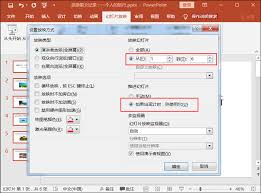
三、启动自动播放
完成上述设置后,您可以轻松地让您的ppt自动播放:
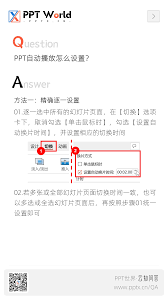
- 回到顶部菜单栏,选择“幻灯片放映”。
- 点击“从头开始”或“从当前幻灯片开始”,根据您的需求选择相应的选项。
此时,您的ppt将按照之前设定的时间间隔自动播放,无需手动翻页。
四、调整和优化
在实际应用中,您可能会发现某些部分需要更多的关注或特定的处理。这时,不妨尝试以下建议:
- 在关键点使用“单击鼠标前进”选项,以允许观众手动控制某些部分。
- 考虑使用背景音乐或旁白来增强演示效果,使自动播放更加流畅自然。
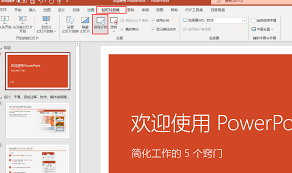
通过以上步骤,您可以轻松地将ppt转换为自动播放模式,无论是在商业展示、教育讲座还是其他场合,都能展现出专业而高效的一面。现在,就让我们一起探索更多可能性吧!
相关文章
相关下载
小编推荐
更多++









